
Turinys
Štai kaip jūs galite atlikti „iOS 12“ švarų diegimą „iPhone“ ar „iPad“ ir kodėl galbūt norėsite pereiti į šį maršrutą vietoj standartinio atnaujinimo.
Jei jūs naudojate tą patį „iPhone“ metus ar ilgiau, galite pastebėti, kad jis nėra toks švelnus, kaip anksčiau, ir tikriausiai yra daug programų ir elementų, kurių niekada nenaudosite.
Laikui bėgant jūsų „iPhone“ sukaupia tonų tonų ir, priklausomai nuo jūsų naudojimo, gali atrodyti lėčiau nei anksčiau. Jei nenorite atnaujinti naujojo „iPhone XS“ arba „XS Max“, galite išleisti „iOS 12“ versiją, kad atnaujintumėte „iPhone“.
Tai nebus išspręsta nuo visų iOS 12 problemų, tačiau ji gali padėti išvengti daugelio jų. Tai užtrunka šiek tiek ilgiau nei tiesiog atnaujinti į „iOS 12“, tačiau tai verta, jei tik kelerius metus atnaujinote „iPhone“.
Kaip įdiegti „Clean iOS 12“ diegimą
Geriausias būdas švariai įdiegti yra „iTunes“ jūsų „Mac“ ar kompiuteryje, o tada „iPhone“ arba „iPad“ nustatyti kaip naują įrenginį. Jei norite, kad visos programos ir duomenys būtų sinchronizuoti atgal, galite atlikti švarų diegimą ir tada atkurti iš atsarginės kopijos, tačiau tai gali sukelti problemų su jais ir tai nepadės jums atsikratyti programų, kurių nebenaudojate .
Prieš tai atlikdami, įsitikinkite, kad jūsų nuotraukos yra kopijuojamos į „iCloud“ nuotraukų biblioteką, į kompiuterį ar kitą debesies paslaugą. Įsitikinkite, kad jūsų kontaktai ir kiti elementai taip pat yra saugomi. Net jei neplanuojate atkurti atsarginės kopijos, tai yra gera idėja padaryti vieną, jei po to, kai baigsite šį procesą, pastebėsite, kad kažko trūksta.
- Išjungti „Find My iPhone“. Eiti į Nustatymai -> Jūsų vardas -> iCloud -> Rasti mano iPhone -> Išjungta.
- Atviras „iTunes“

„ITunes“ pasirinkite „iPhone“ arba „iPad“.
- Įjunkite „iPhone“ arba „iPad“.
- Pasitikėkite kompiuteriu kai raginama.
- Spustelėkite „iPhone“ „iTunes“.
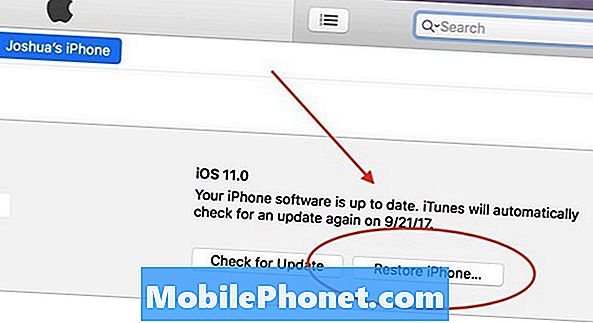
Atkurkite „iPhone“, kad galėtumėte įdiegti „iOS“ 12.
- Spustelėkite Atkurti iPhone.
- Kai raginama, spustelėkite Atkurti.
Tai atsisiunčia „iOS 12“, nuvalys įrenginį ir įdiegs naujausią „iOS 12“ versiją. Iš čia galite pasirinkti, kaip nustatyti naują įrenginį ir pradėti nuo nulio. Taip pat galite pasirinkti atsarginę kopiją, jei norite gauti duomenis atgal į „iPhone“, neprisijungę ir neįdiegę visų savo programų.
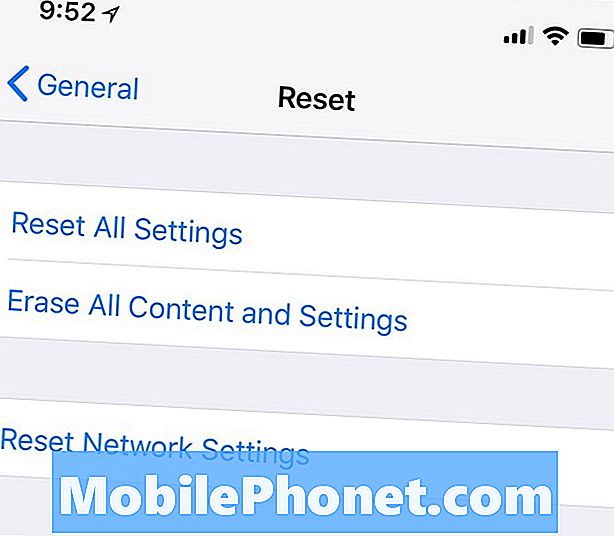
Ar „iOS 12“ išvalykite „iPhone“.
Tai geriausiai tinka jūsų kompiuteryje, bet jūs taip pat galite atlikti panašų procesą savo „iPhone“. Tai truks šiek tiek ilgiau.
Jei neturite prieigos prie kompiuterio, panašius rezultatus galite pasiekti įdiegdami „iOS 12“ ir atlikdami šiuos nurodymus.
- Eiti į Nustatymai.
- Paspausti Bendra.
- Paspausti Atstatyti.
- Paspausti Ištrinti visą turinį ir nustatymus.
- Paklausus įveskite savo kodą arba „Apple ID“.
Tai visiškai ištrins įrenginį ir galėsite jį nustatyti kaip naują arba atkurti iš atsarginės kopijos.
iOS 12 vs iOS 11: Kas naujo iOS 12.2























